Camtasia Schermrecorder is een zeer populaire video- en audio-opnametool waarmee u gemakkelijk een computerscherm kunt vastleggen, online video's kunt downloaden en video-tutorials kunt maken. Het biedt een eenvoudige en handige manier om alles op te nemen van verschillende bronnen, zoals websites, FaceTime-oproepen, online lezingen of vergaderingen.
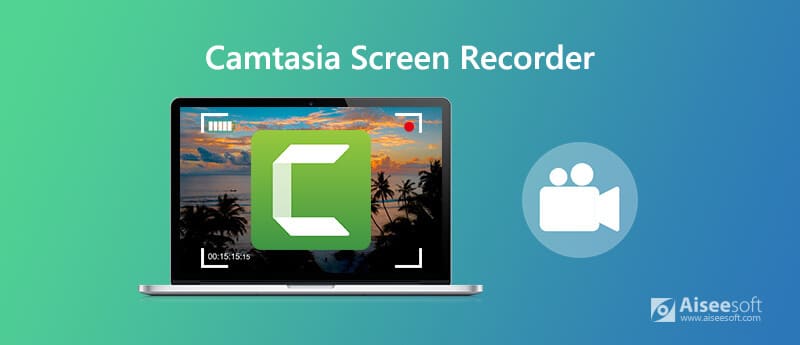
Camtasia Screen Recorder biedt een gratis proefopname van het scherm aan. Maar het is niet helemaal gratis. Integendeel, Camtasia Screen Recorder is vrij duur en kost $ 249 per gebruiker, inclusief 2 installaties. Dit bericht geeft je een gedetailleerd overzicht recensie van Camtasia Screen Recorder om u er meer over te laten weten. Bovendien delen we graag een geweldig Camtasia-alternatief om u te helpen bij het maken van schermopnamen.
Camtasia Schermrecorder is een alles-in-één schermrecorder en video-editor. Het is compatibel met zowel Windows als Mac en biedt een eenvoudige manier om een computerscherm vast te leggen en professioneel ogende video's te maken. Met Camtasia kunt u video en audio opnemen vanaf uw bureaublad of vastleggen vanaf de webcam.
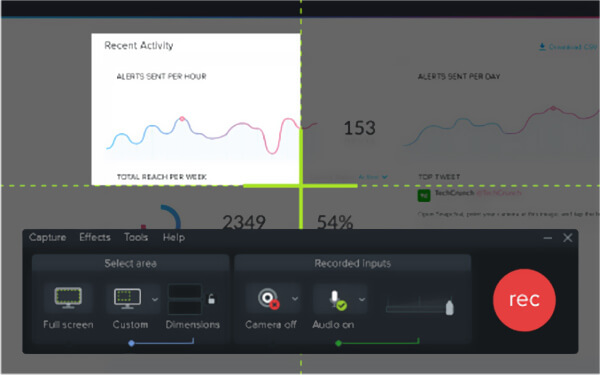
Naast de schermopnamefuncties heeft Camtasia Screen Recorder veel vooraf gebouwde en aangepaste videosjablonen om u te helpen het opnamebestand aan te passen. Het is ook uitgerust met een aantal vooraf gemaakte animaties en effecten waarmee u de video-effecten kunt aanpassen. Bovendien kunt u titels, annotaties en andere elementen toevoegen. Camtasia Screen Recorder is een tool met alle functies die u kan helpen scherm vast te leggen, video te bewerken, output-effecten aan te passen en video's te maken.
Met Camtasia Screen Recorder kunt u video's opnemen van alle videostreamingsites. Bovendien kan het u helpen bij het opnemen van verschillende video-/audiogesprekken, onlinevergaderingen/conferenties en videogameplay met hoge kwaliteit. Het heeft de mogelijkheid om video's op te nemen in 4K- of HD-resolutie.
Camtasia Screen Recorder is geen gratis opnametool, zoals we hierboven vermeldden. Het is eigenlijk duurder dan andere schermrecorders. Hoewel het een gratis proefversie biedt, mag u niet alle functies uitproberen. Bovendien mist de ingebouwde video-editor in Camtasia Screen Recorder enkele basisbewerkingsfuncties zoals bijsnijden. Nadat u de betaalde versie hebt ontvangen, zijn er nog steeds enkele aankoopsjablonen en -functies.
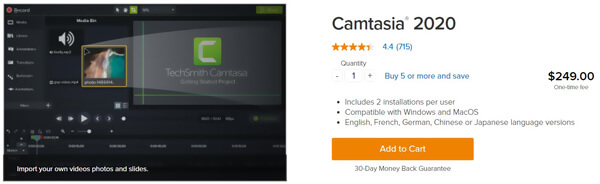
Camtasia Screen Recorder kan u een video-ervaring van hoge kwaliteit bieden. Maar het vereist een grote hoeveelheid middelen en CPU. U hebt dus een computer met een hoge configuratie nodig om een vlotte opname te garanderen. Krijg een gratis online schermrecorder hier.
VOORDELEN
NADELEN
U kunt de Camtasia Screen Recorder gratis uitproberen. Bent u er niet tevreden over of heeft u niet genoeg budget voor de recorder? Gezien uw behoefte, bevelen we hier oprecht een geweldig Camtasia Screen Recorder-alternatief aan, Aiseesoft schermrecorder zodat u uw computerscherm kunt opnemen. Het heeft de mogelijkheid om video van hoge kwaliteit vast te leggen, zelfs tot 4K UHD. Wat meer is, met de acceptatie van de nieuwste versnellingstechnologie, stelt het u in staat om scherm op te nemen met een lager CPU-gebruik.

172,896 Downloads
Screen Recorder - Beste alternatief voor Camtasia
100% veilig. Geen advertenties.
100% veilig. Geen advertenties.
Ten eerste kunt u dubbelklikken op de downloadknop hierboven om deze schermrecorder gratis op uw computer te installeren en uit te voeren. Het biedt zowel Windows- als Mac-versies. U kunt de juiste versie downloaden op basis van uw systeem.

Met dit alternatief voor Camtasia Screen Recorder kunt u video, audio en opnemen screenshot maken. Wanneer u video wilt opnemen, kunt u de kiezen Videorecorder voorzien zijn van. U kunt elk gebied van uw computerscherm vastleggen en het uitvoeren in een populair formaat zoals MP4, MOV, FLV en meer.

Tijdens de schermopname mag u het opnamebestand bewerken en er tekst, lijn, pijl en specifieke labels aan toevoegen. Ook kunt u het vastgelegde bestand na opname bewerken.
Dit Camtasia Screen Recorder-alternatief is ontworpen met een Blue-light real-time HD-videocoderingstechnologie die u een uitstekende beeld- en geluidskwaliteit garandeert. Bovendien is het in staat om opnames van hoge kwaliteit vast te leggen met weinig CPU-opslag. Het is erg handig om videogameplay en online vergaderingen op te nemen.
Vraag 1. Heeft Windows 10 een schermrecorder?
Vraag 2. Hoe kan ik de opname op Mac screenen?
Mac heeft een standaard schermopnametool genaamd QuickTime Player. Daar kunt u op vertrouwen video en audio opnemen op Mac met hoge kwaliteit. QuickTime Player is de officiële tool voor het afspelen van mediabestanden voor Mac-gebruikers. Het heeft ook de scherm- en audio-opnamefunctie waarmee u gemakkelijk schermopnamen kunt maken.
U kunt een gedetailleerd overzicht krijgen Camtasia Screen Recorder-beoordeling van deze pagina. U kunt meer informatie vinden over de functies van de Camtasia. Bovendien introduceren we u een geweldig Camtasia Screen Recorder-alternatief om activiteiten op uw Windows-pc of Mac beter vast te leggen. Als u nog vragen heeft, kunt u een bericht achterlaten in het opmerkingengedeelte.
Schermrecorder-software
Camtasia Schermrecorder Ispring Schermrecorder Elke videorecorder OBS-schermopname IceCream-schermrecorder HD-schermrecorder Schermrecorder zonder vertraging Windows Stappenrecorder Actie Screen Recorder Schermrecorder met Facecam Adobe Schermrecorder Muis- en toetsenbordrecorders Open source schermrecorder MP4-schermrecorder Mediasite-desktoprecorder Gratis AVI-recorder WMV-recorder FLV-recorder MKV-recorder MOV-recorder WEBM-recorder MXF-recorder XviD-recorder MPEG-recorder
Aiseesoft Screen Recorder is de beste schermopnamesoftware om alle activiteiten vast te leggen, zoals online video's, webcamgesprekken, games op Windows / Mac.
100% veilig. Geen advertenties.
100% veilig. Geen advertenties.